[Видеокарта] ASUS GPU Tweak III — Введение GPU Tweak III — это программа для настройки системных параметров графических карт NVIDIA и AMD для настольных ПК, включая разгон, регулировку напряжения, управление вентилятором и другие функции. Настройки параметров оптимизации производительности также можно выполнять на оборудовании с помощью GPU Tweak III. Оглавление:
Скачать ASUS GPU Tweak III
Установка ASUS GPU Tweak III
Особенности ASUS GPU Tweak III:
Введение в настройку функций
Описание режима GPU Tweak III (щелкните значок, чтобы включить)
Введение в панель параметров видеокарты GPU Tweak III
Описание функции OSD (ЭКРАННОЕ ОТОБРАЖЕНИЕ)
Вопросы и ответы Скачать ASUS GPU Tweak III Как получить (ASUS GPU Tweak III)?
Вы можете получить последние версии программного обеспечения, руководств, драйверов и микропрограмм в Центре загрузки ASUS.
Если Вам нужна дополнительная информация о ASUS Download Center, пожалуйста, нажмите сюда. Шаг 1. Нажмите ниже ссылку на официальный сайт ASUS GPU Tweak III. https://www.asus.com/campaign/GPU-Tweak-III/index.php Шаг 2. После входа на веб-страницу прокрутите вниз до страницы загрузки, нажмите (1) СТАБИЛЬНЫЕ ВЕРСИИ (2) Нажмите «Загрузить», чтобы начать загрузку. (Примечание: GPU Tweak III поддерживает только Windows 10/11) 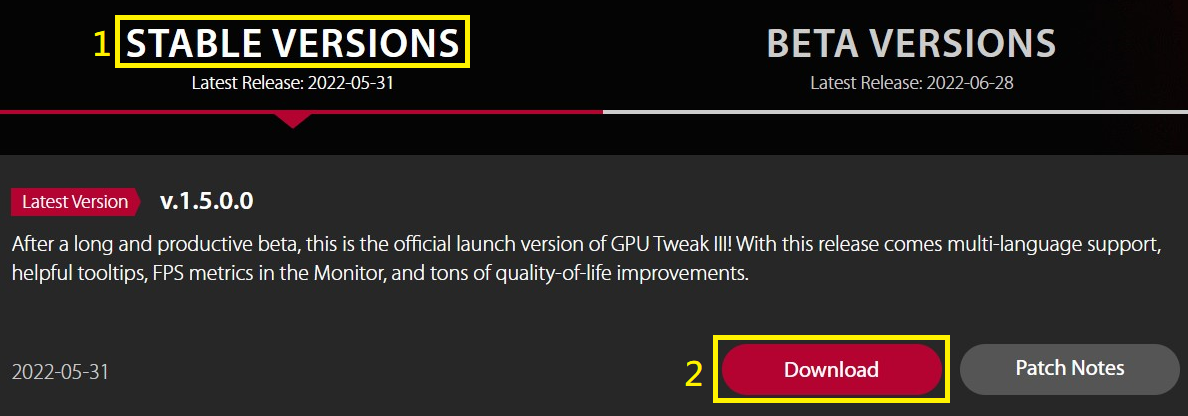 ) Установка ASUS GPU Tweak III Шаг 1. Разархивируйте файл, дважды щелкните исполняемый файл GPU-Tweak-III.exe, чтобы начать процесс установки.
) Установка ASUS GPU Tweak III Шаг 1. Разархивируйте файл, дважды щелкните исполняемый файл GPU-Tweak-III.exe, чтобы начать процесс установки.
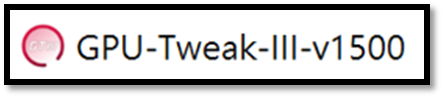 Шаг 2. Нажмите «Установить», следуйте указаниям руководства по установке программы и нажмите «Далее», чтобы завершить установку программы.
Шаг 2. Нажмите «Установить», следуйте указаниям руководства по установке программы и нажмите «Далее», чтобы завершить установку программы. 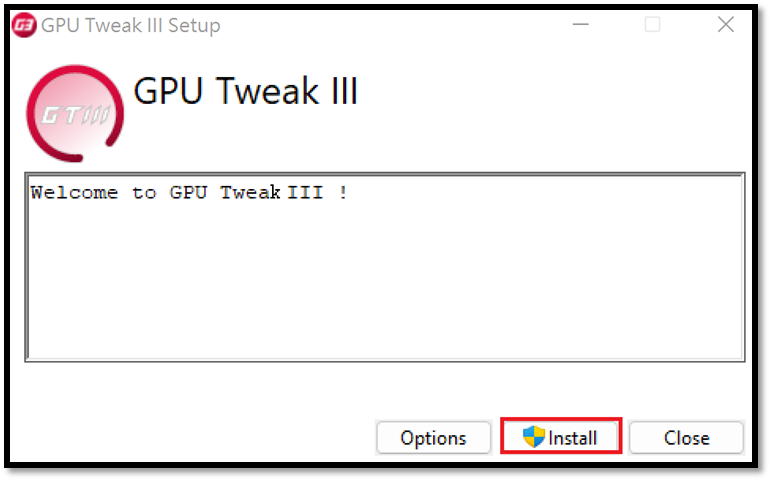
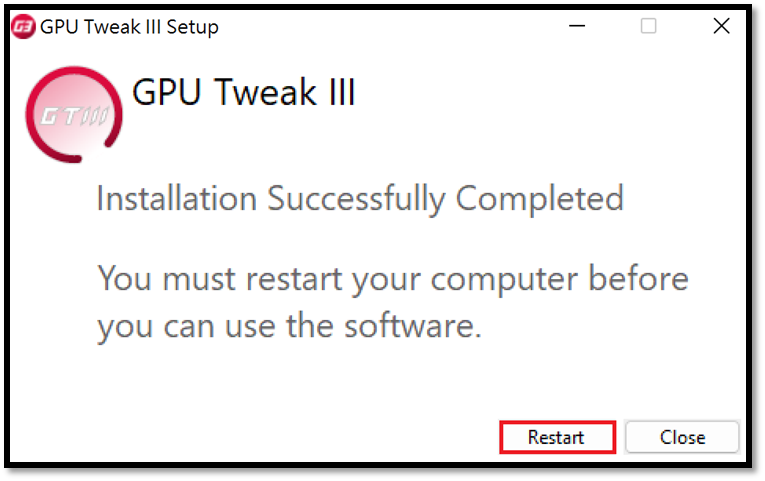 . Особенности ASUS GPU Tweak III: Щелкните значок GPU Tweak III на рабочем столе, чтобы перейти на главный экран.
. Особенности ASUS GPU Tweak III: Щелкните значок GPU Tweak III на рабочем столе, чтобы перейти на главный экран. 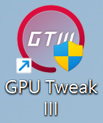 Как показано ниже. Левое окно — это окно мониторинга, а правое — окно настройки функций.
Как показано ниже. Левое окно — это окно мониторинга, а правое — окно настройки функций.
Вы также можете щелкнуть средний значок  , чтобы связать или отсоединить окно мониторинга и окно настройки функции.
, чтобы связать или отсоединить окно мониторинга и окно настройки функции. 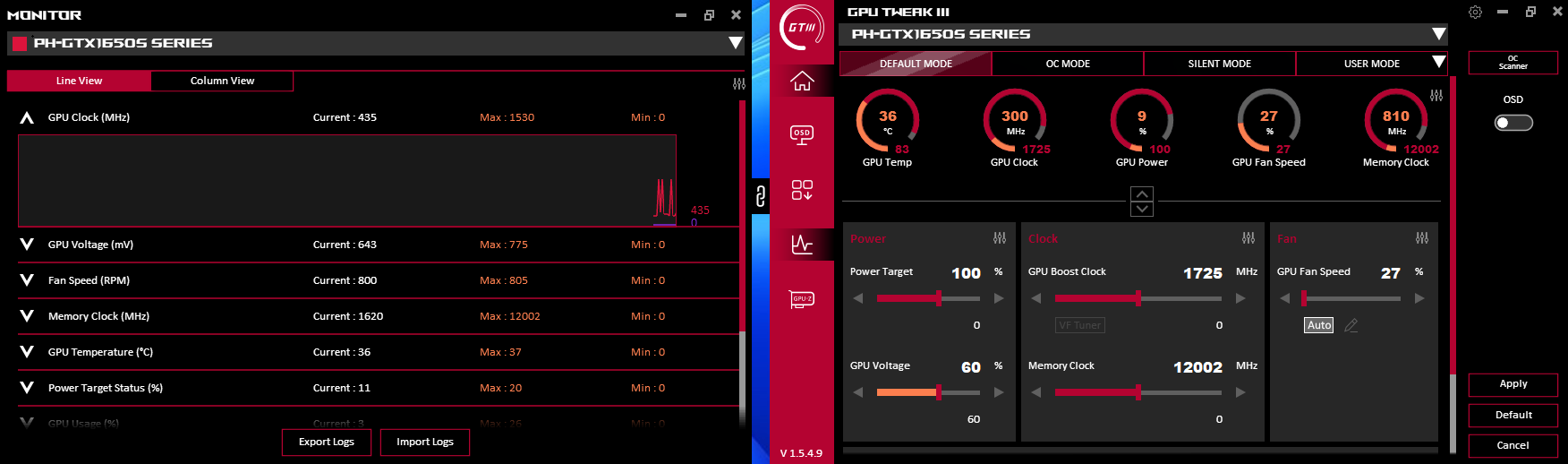 Введение в настройку функций В левой части окна настройки функций есть пять функций, а именно: (1) Домашняя страница (2) Страница настройки функций OSD (3) Загрузка служебной программы (4) Окно монитора (5) Окно GPU-Z
Введение в настройку функций В левой части окна настройки функций есть пять функций, а именно: (1) Домашняя страница (2) Страница настройки функций OSD (3) Загрузка служебной программы (4) Окно монитора (5) Окно GPU-Z 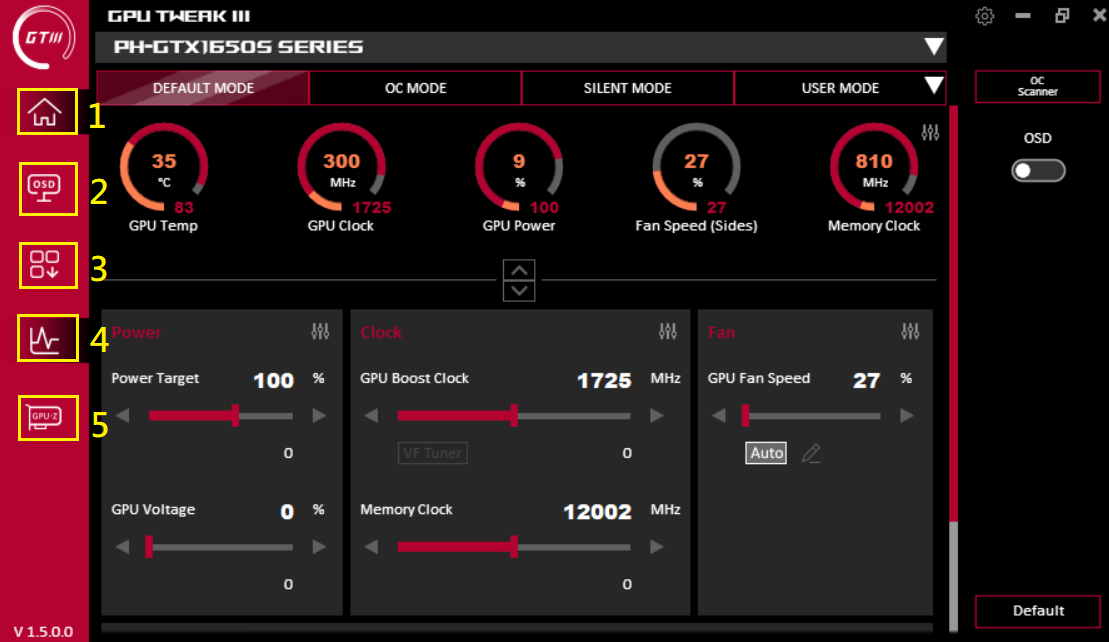
Нажмите, чтобы применить напрямую, и нажмите ▼, чтобы войти в настройки пользовательского режима. 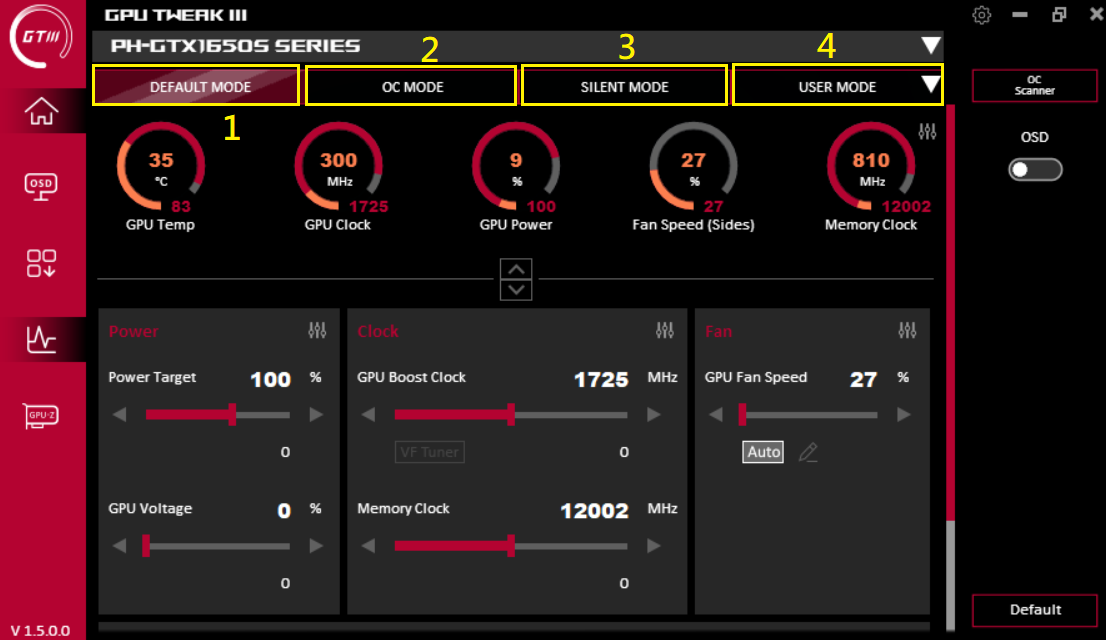 Инструкции по настройке пользовательского режима: (a) Добавить: добавить новый профиль (b) Импортировать: импортировать сохраненный профиль (c) Ссылка: настроить приложение или игру, используя определенный режим или соответствующий профиль (d) Экспорт: экспорт настроенных параметров (e) Изменить: переименование имени файла конфигурации (f) Удалить: удаление существующего файла конфигурации
Инструкции по настройке пользовательского режима: (a) Добавить: добавить новый профиль (b) Импортировать: импортировать сохраненный профиль (c) Ссылка: настроить приложение или игру, используя определенный режим или соответствующий профиль (d) Экспорт: экспорт настроенных параметров (e) Изменить: переименование имени файла конфигурации (f) Удалить: удаление существующего файла конфигурации 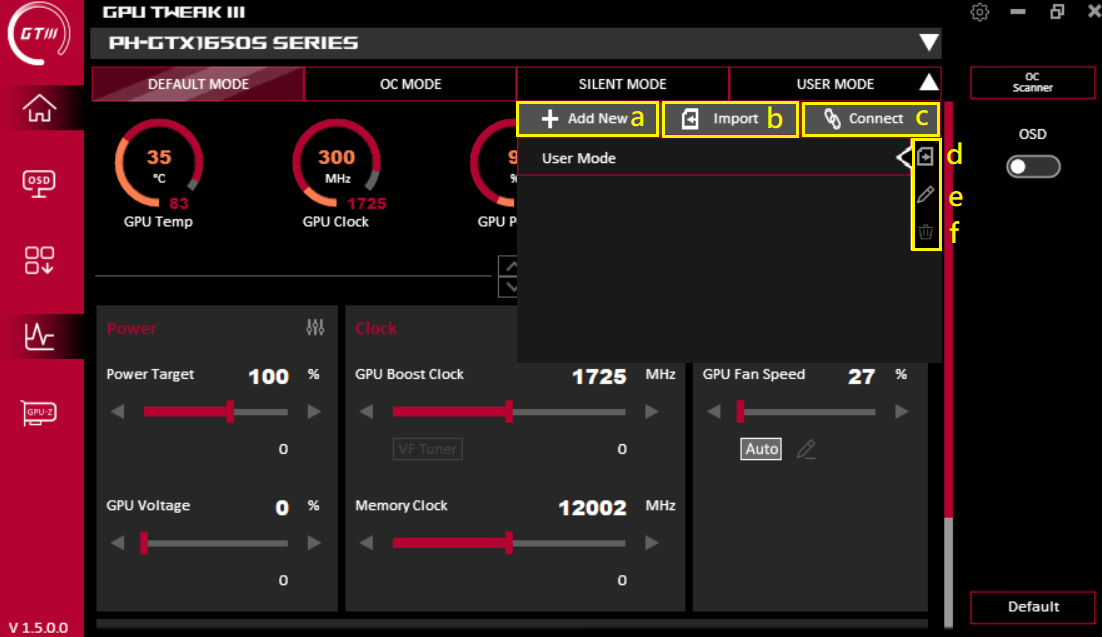 Добавить: после ввода желаемого имени профиля нажмите «Сохранить», чтобы сохранить новый профиль.
Добавить: после ввода желаемого имени профиля нажмите «Сохранить», чтобы сохранить новый профиль. 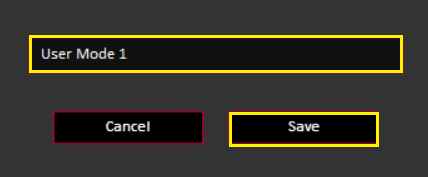 Импорт: (1) Выберите тип профиля, который Вы хотите импортировать (2) Выберите местоположение профиля (3) Выберите видеокарту для импорта профиля (4) Выберите имя профиля для импорта (5) Предварительный просмотр параметров профиля (6) Импорт файла конфигурации
Импорт: (1) Выберите тип профиля, который Вы хотите импортировать (2) Выберите местоположение профиля (3) Выберите видеокарту для импорта профиля (4) Выберите имя профиля для импорта (5) Предварительный просмотр параметров профиля (6) Импорт файла конфигурации 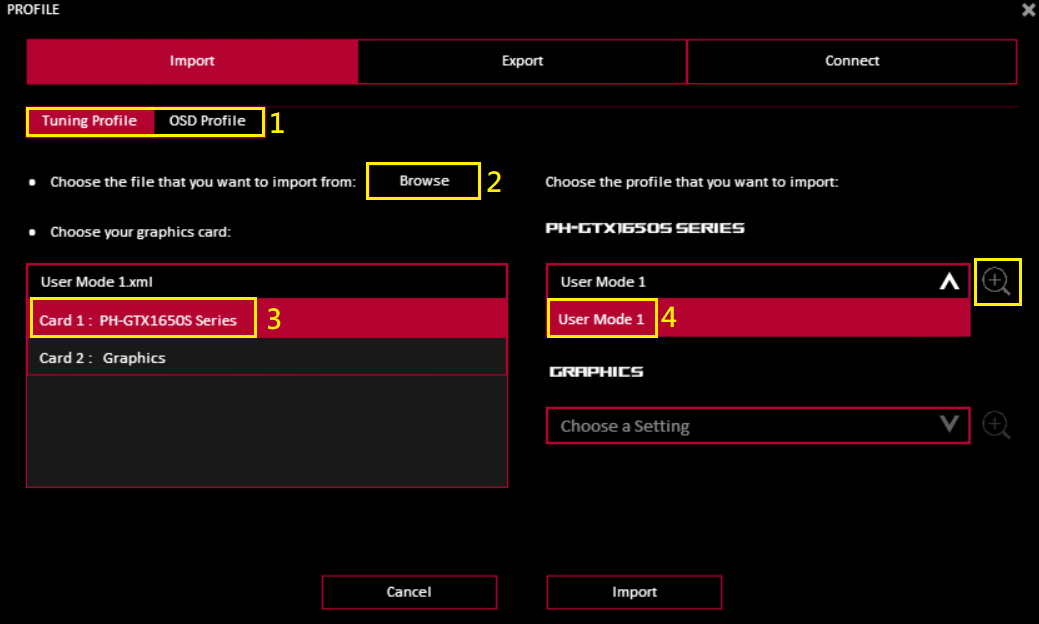
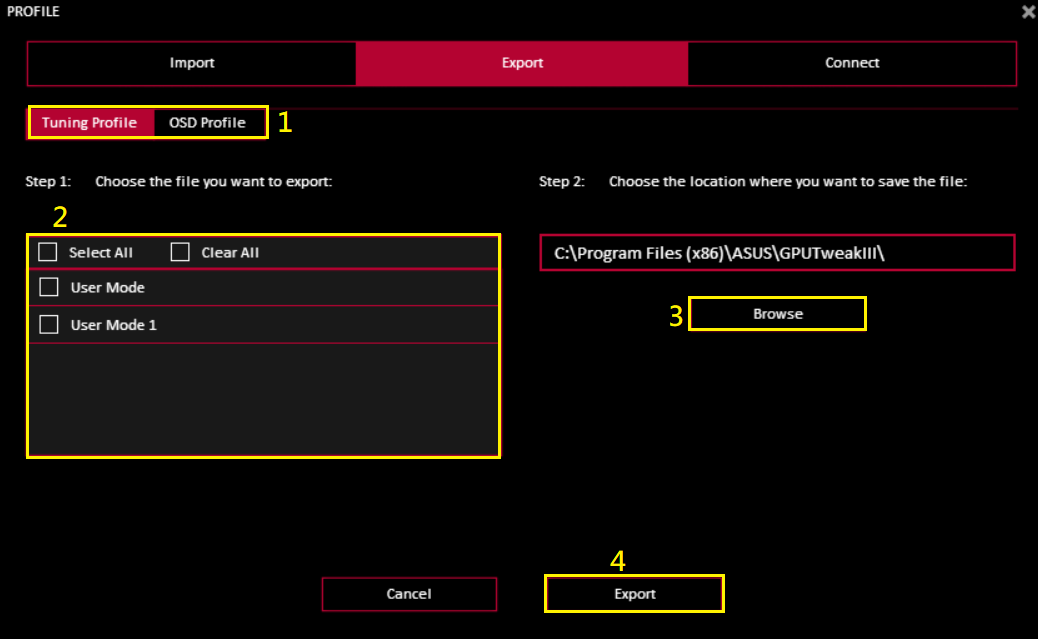 Ссылки: Ссылки могут использовать определенный профиль или пользовательский режим для определенного приложения или игры. (1) Нажмите «Обзор», чтобы выбрать приложение или игру, которую Вы хотите применить. (2) После выбора режима или профиля, который будет использоваться, нажмите «Подключить». (3) Выберите соответствующий профиль OSD и нажмите «Подключить».
Ссылки: Ссылки могут использовать определенный профиль или пользовательский режим для определенного приложения или игры. (1) Нажмите «Обзор», чтобы выбрать приложение или игру, которую Вы хотите применить. (2) После выбора режима или профиля, который будет использоваться, нажмите «Подключить». (3) Выберите соответствующий профиль OSD и нажмите «Подключить». 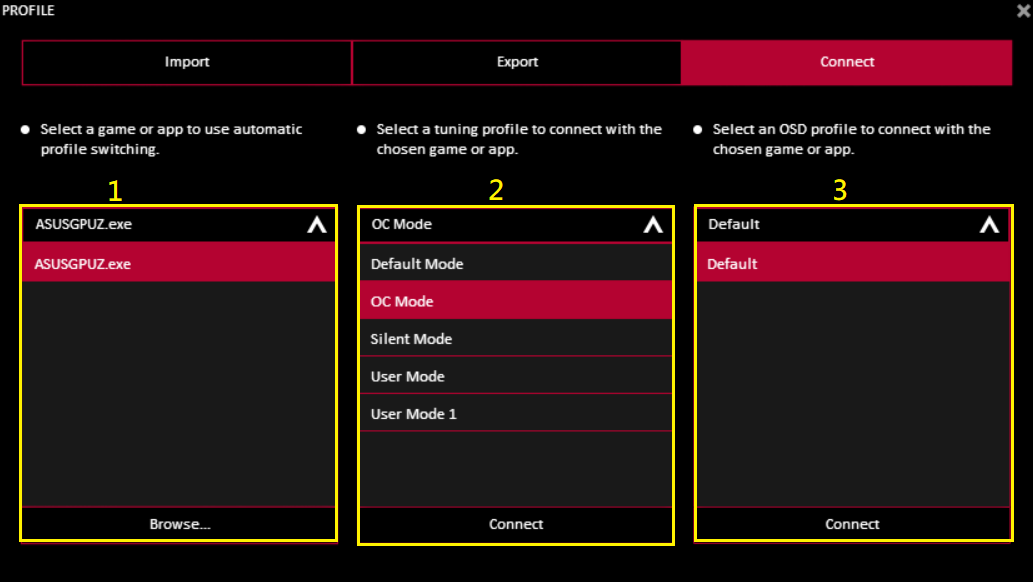 Введение в панель параметров видеокарты GPU Tweak III (1) Потребляемая мощность: энергопотребление и напряжение графического процессора можно регулировать.
Введение в панель параметров видеокарты GPU Tweak III (1) Потребляемая мощность: энергопотребление и напряжение графического процессора можно регулировать. (2) Частота: Вы можете настроить тактовую частоту видеокарты и частоту памяти видеокарты. Кнопка «VF Tunner» может настроить параметры напряжения и тактовой частоты (см. описание частоты VF Tunner ниже 2-1).
(3) Вентилятор: Вы можете отрегулировать скорость вращения вентилятора видеокарты или вентилятора внешней системы. «Кнопка режима редактирования» позволяет настроить температуру и скорость вентилятора (см. следующий раздел 3-1 «Параметры режима работы вентилятора»).
(Примечание: параметры будут немного отличаться в зависимости от характеристик вентилятора видеокарты)
(4) OC Scanner: программное обеспечение автоматически определяет оптимальный диапазон разгона видеокарты и автоматически настраивает
(5) OSD: для включения функции OSD (ЭКРАННОЕ ОТОБРАЖЕНИЕ) в игре.
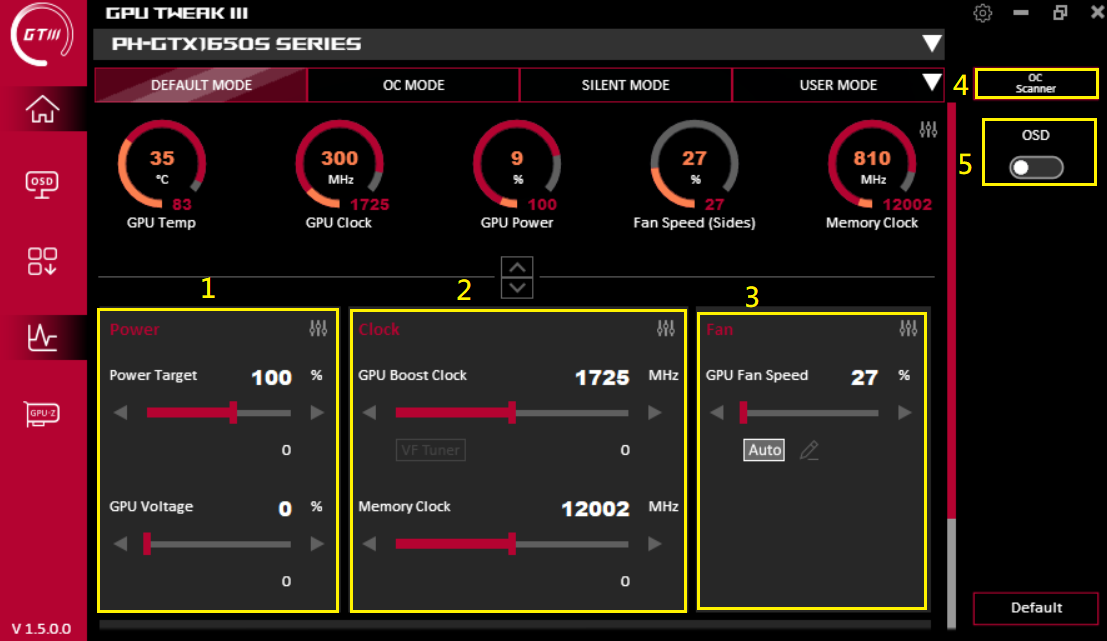 2-1. Частотный VF Tunner
2-1. Частотный VF Tunner : (1) OC Scanner имеет те же функции, что и выше.
: (1) OC Scanner имеет те же функции, что и выше.
Величина движения единицы может установить значение частоты при перемещении по одной сетке. (2) График кривой может сам установить напряжение, соответствующее частоте. (3) Режим имеет предустановку/сканер разгона/работу драйвера/предыдущую настройку, которую необходимо установить. 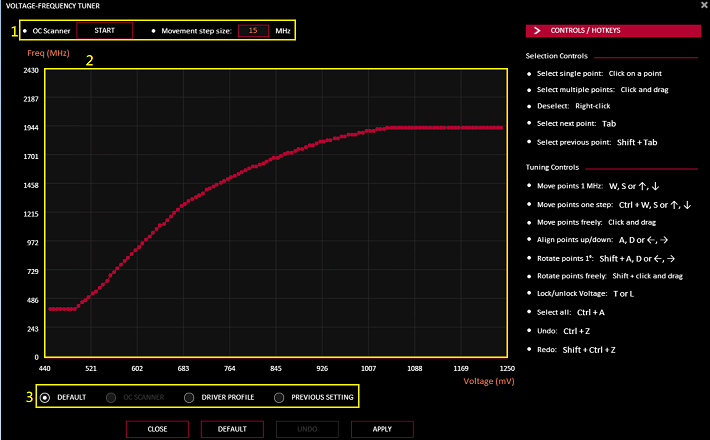 3-1.
3-1.
 Параметры режима работы вентилятора: (1) Период обновления скорости вентилятора: установите изменение скорости вентилятора (в миллисекундах) (чем больше заданное значение, тем ниже будет частота изменения скорости вентилятора). (2) Температурный гистерезис: установите степень задержки температуры графического процессора, чтобы избежать слишком частых изменений скорости вращения вентилятора (чем больше значение параметра, тем ниже будет частота изменения скорости вращения вентилятора). (3) Пользовательская кривая зависимости скорости вращения вентилятора и температуры
Параметры режима работы вентилятора: (1) Период обновления скорости вентилятора: установите изменение скорости вентилятора (в миллисекундах) (чем больше заданное значение, тем ниже будет частота изменения скорости вентилятора). (2) Температурный гистерезис: установите степень задержки температуры графического процессора, чтобы избежать слишком частых изменений скорости вращения вентилятора (чем больше значение параметра, тем ниже будет частота изменения скорости вращения вентилятора). (3) Пользовательская кривая зависимости скорости вращения вентилятора и температуры 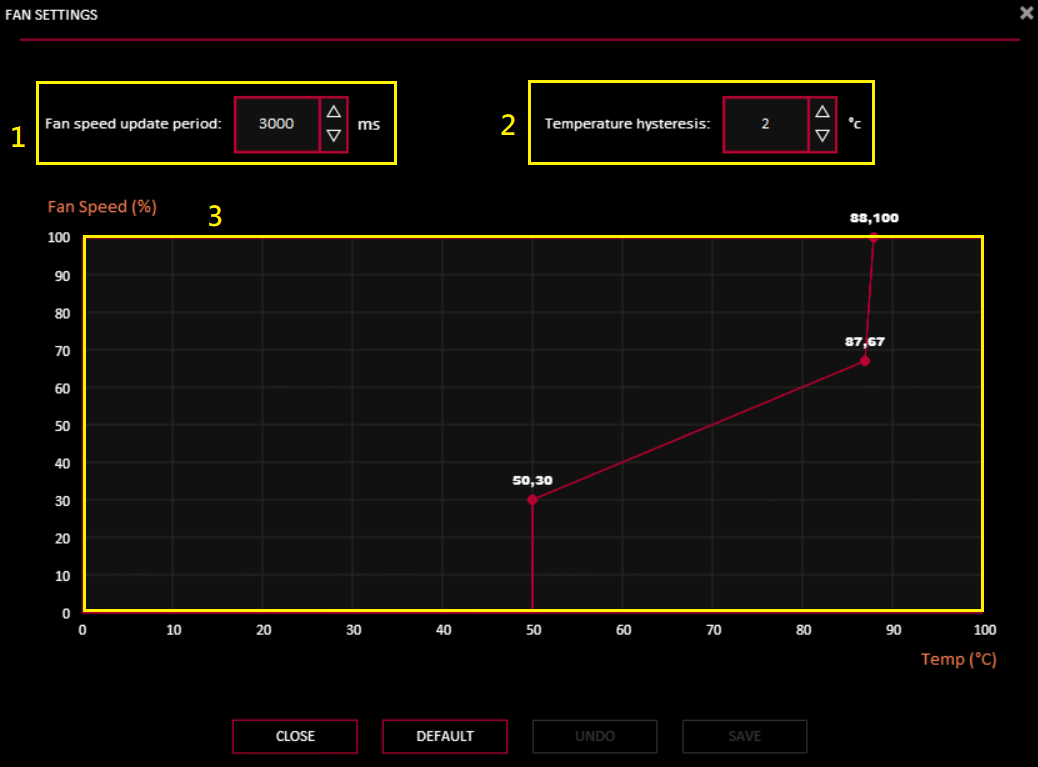 4.
4.  OC Scanner (1) [Дополнительные настройки]: Вы можете настроить значение, целевое энергопотребление / целевую температуру / память видеокарты, увеличить или уменьшить амплитуду частоты / целевое напряжение. (2) Нажмите [Старт] для автоматической настройки (процесс может занять до 30 минут)
OC Scanner (1) [Дополнительные настройки]: Вы можете настроить значение, целевое энергопотребление / целевую температуру / память видеокарты, увеличить или уменьшить амплитуду частоты / целевое напряжение. (2) Нажмите [Старт] для автоматической настройки (процесс может занять до 30 минут) 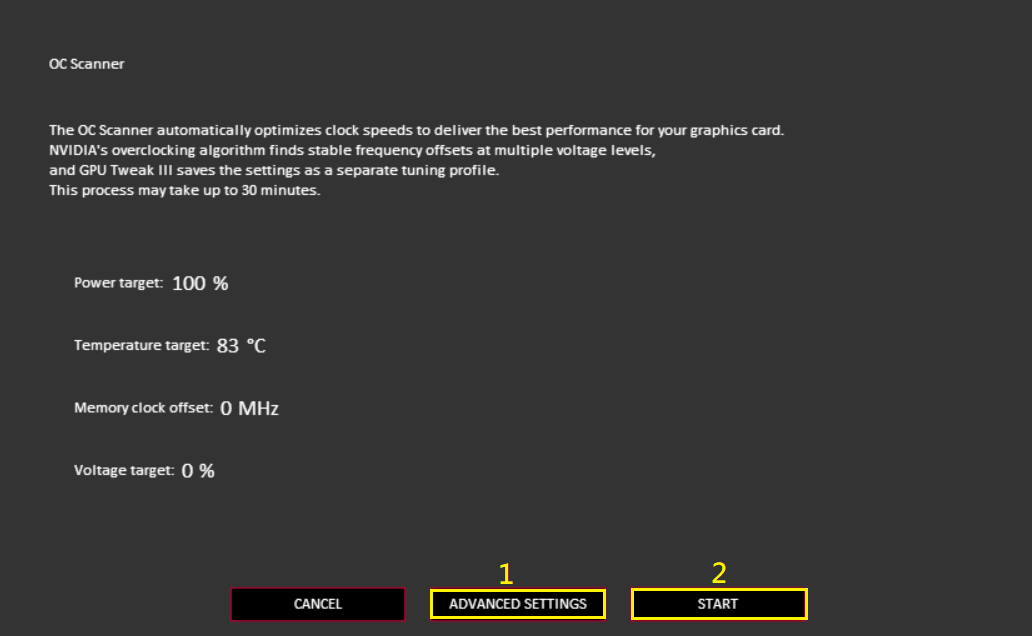
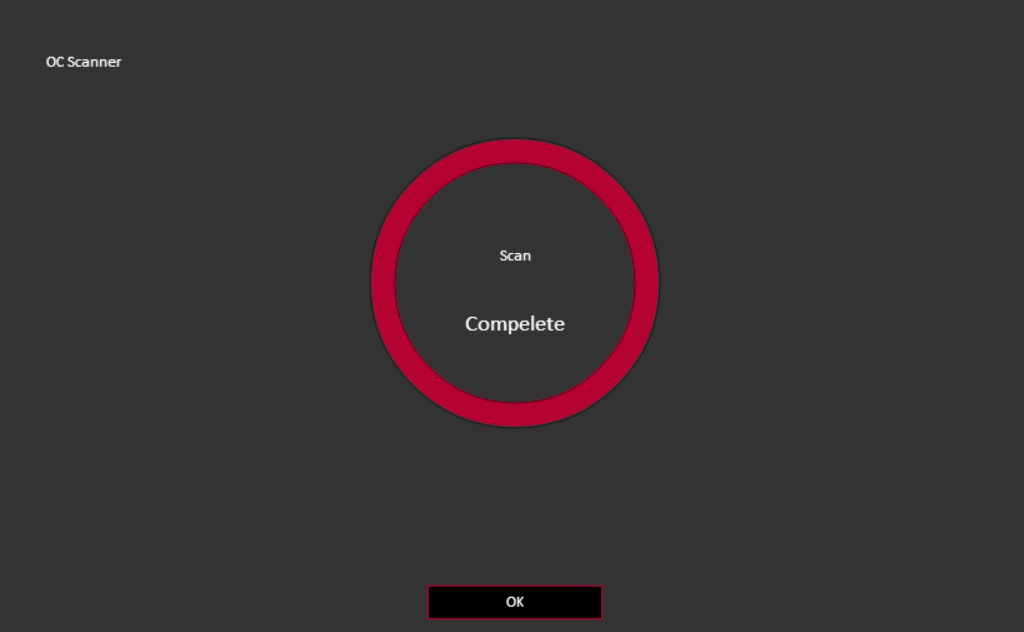
 Параметры функции сортировки: щелкните значок в желтом поле ниже, чтобы активировать функцию сортировки.
Параметры функции сортировки: щелкните значок в желтом поле ниже, чтобы активировать функцию сортировки. 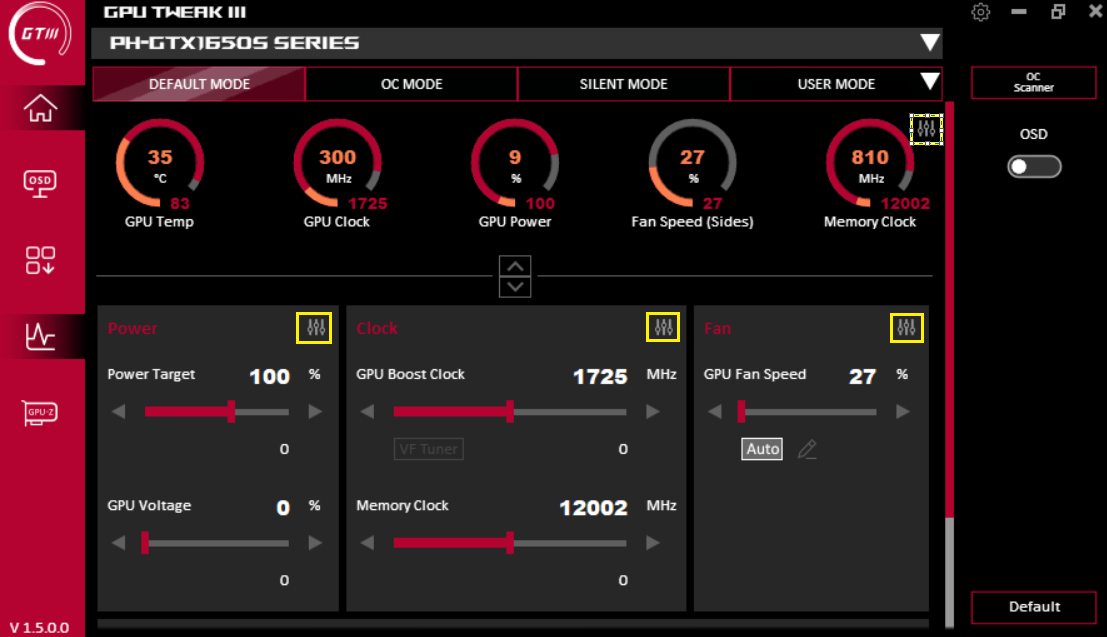 Установите флажок, чтобы указать, отображается ли этот элемент на панели настроек.
Установите флажок, чтобы указать, отображается ли этот элемент на панели настроек.
Перетащите ≡, чтобы отсортировать вариант вверх или вниз. 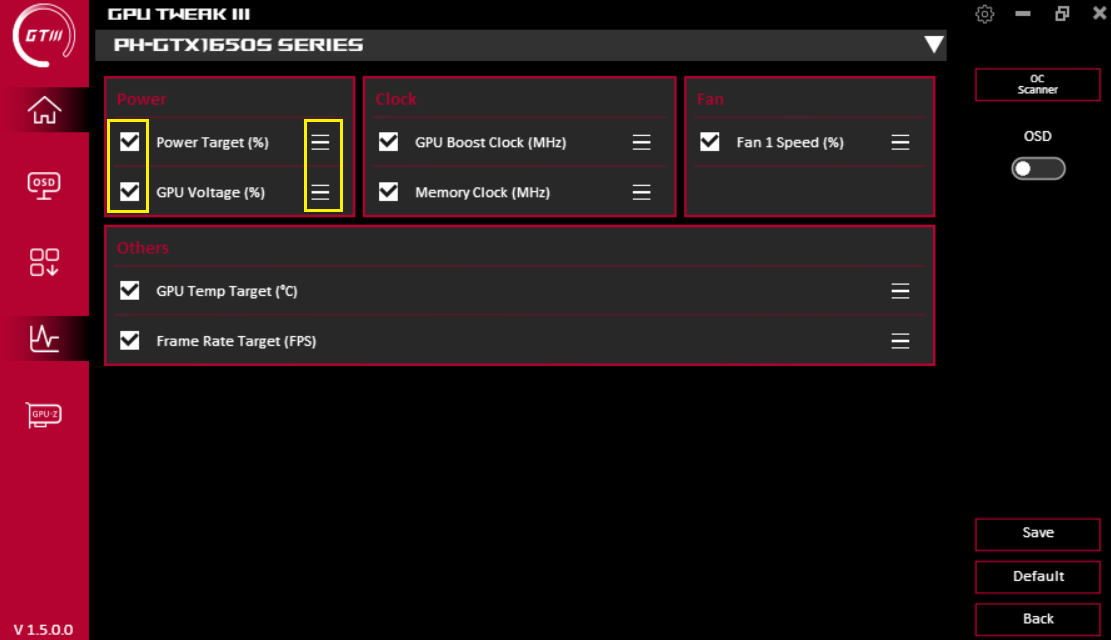 Описание функции OSD (ЭКРАННОЕ ОТОБРАЖЕНИЕ): Щелкните значок OSD на главном экране, чтобы открыть экран настройки OSD. Функция OSD может мгновенно отображать различную информацию о параметрах карты дисплея монитора на игровом экране.
Описание функции OSD (ЭКРАННОЕ ОТОБРАЖЕНИЕ): Щелкните значок OSD на главном экране, чтобы открыть экран настройки OSD. Функция OSD может мгновенно отображать различную информацию о параметрах карты дисплея монитора на игровом экране.
Чтобы активировать эту функцию, Вам необходимо включить функцию OSD на главном экране. 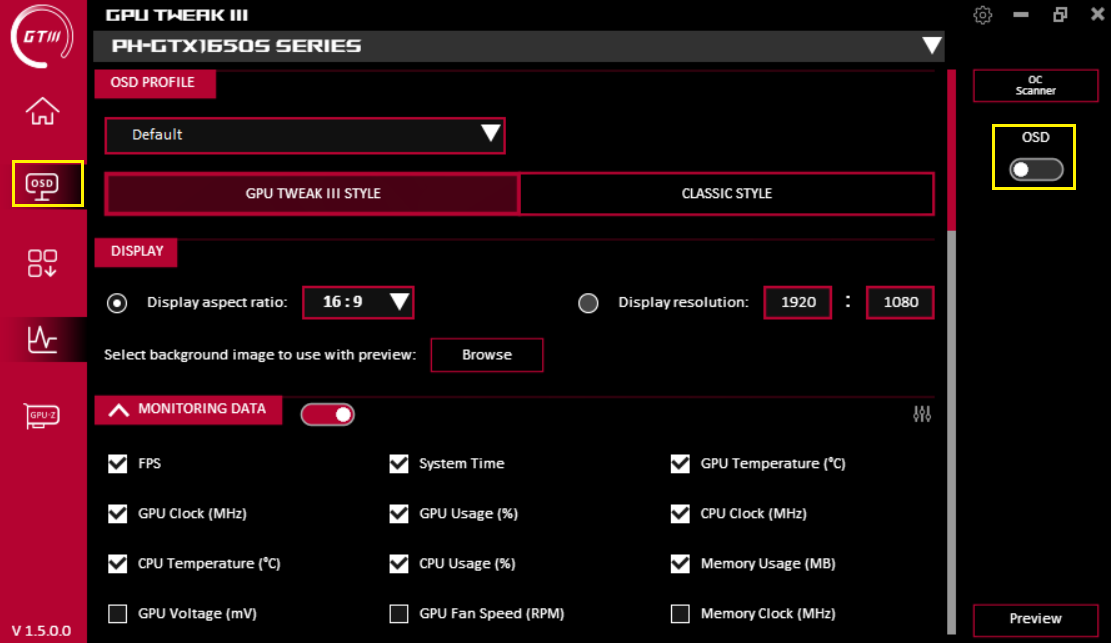 (1) Профиль OSD: Вы можете загрузить уже установленный профиль OSD (2) Установите OSD в стиле GPU TWEAK III/классическом стиле. (3) Дисплей: установите длину и ширину OSD или настройте разрешение и фоновое изображение. (4) Информация о мониторинге: Вы можете выбрать информацию, которую хотите отобразить.
(1) Профиль OSD: Вы можете загрузить уже установленный профиль OSD (2) Установите OSD в стиле GPU TWEAK III/классическом стиле. (3) Дисплей: установите длину и ширину OSD или настройте разрешение и фоновое изображение. (4) Информация о мониторинге: Вы можете выбрать информацию, которую хотите отобразить.
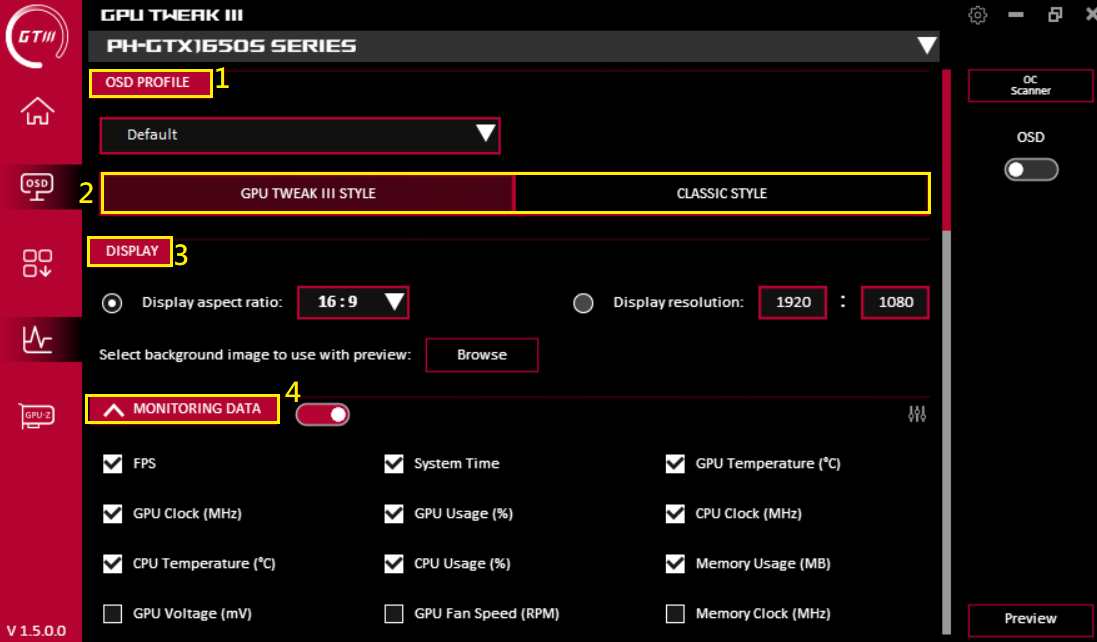 2. Стиль GPU TWEAK III
2. Стиль GPU TWEAK III 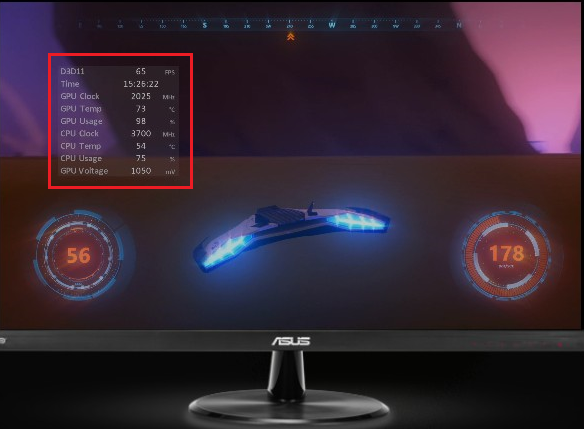 Классический стиль
Классический стиль 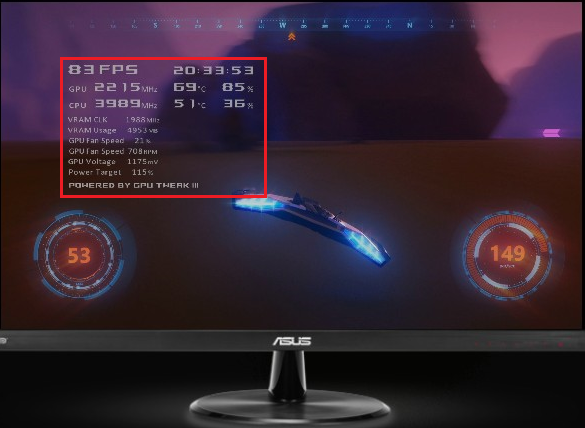 (5) Параметры текста: установите собственный цвет текста и другую информацию. (6) ТЕКСТОВЫЕ ЭФФЕКТЫ: установка текстовых эффектов.
(5) Параметры текста: установите собственный цвет текста и другую информацию. (6) ТЕКСТОВЫЕ ЭФФЕКТЫ: установка текстовых эффектов.
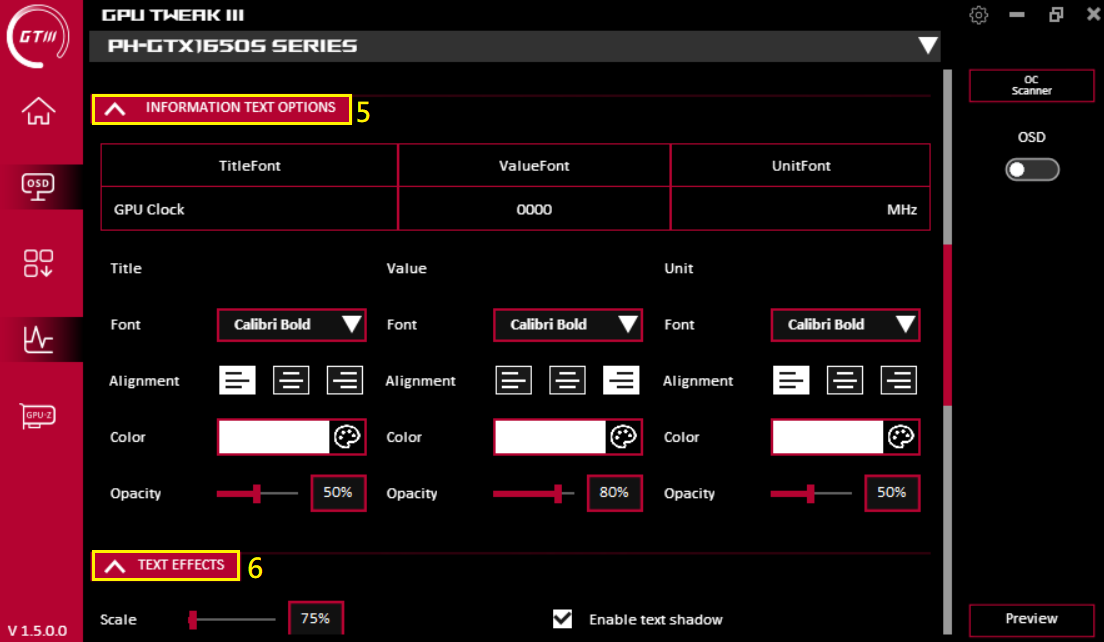 (7) Фоновые эффекты: установка фоновых эффектов (8) Позиция: Установите положение отображения OSD, Вы можете перемещать положение экранного меню, перетаскивая или вводя координаты X, Y позиции.
(7) Фоновые эффекты: установка фоновых эффектов (8) Позиция: Установите положение отображения OSD, Вы можете перемещать положение экранного меню, перетаскивая или вводя координаты X, Y позиции. 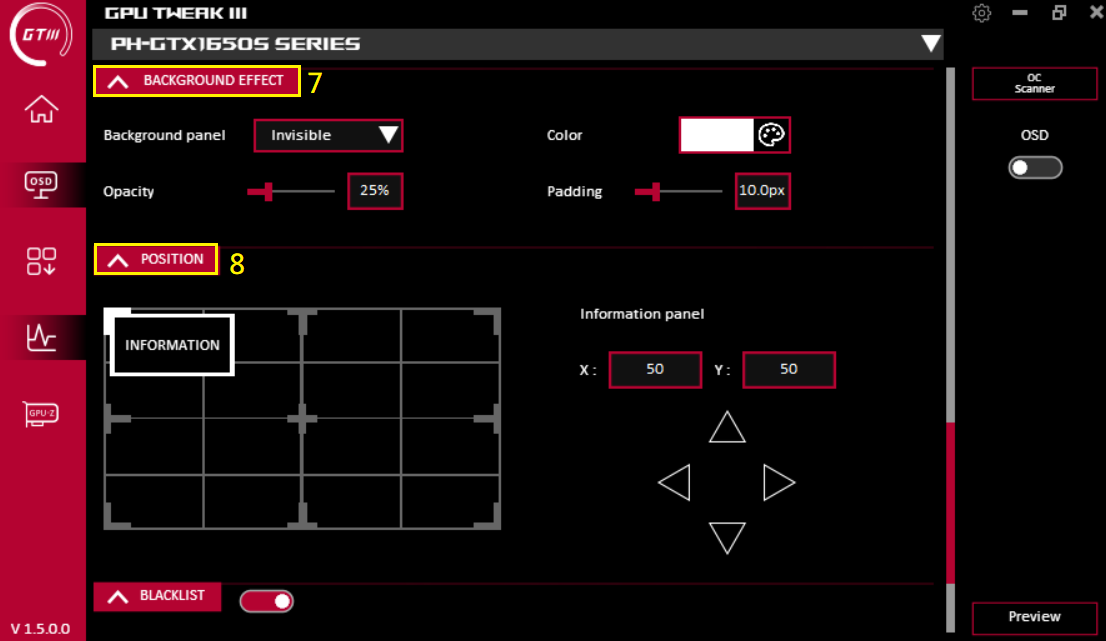 (9) Черный список: он может исключать приложения, которые не используют OSD
(9) Черный список: он может исключать приложения, которые не используют OSD 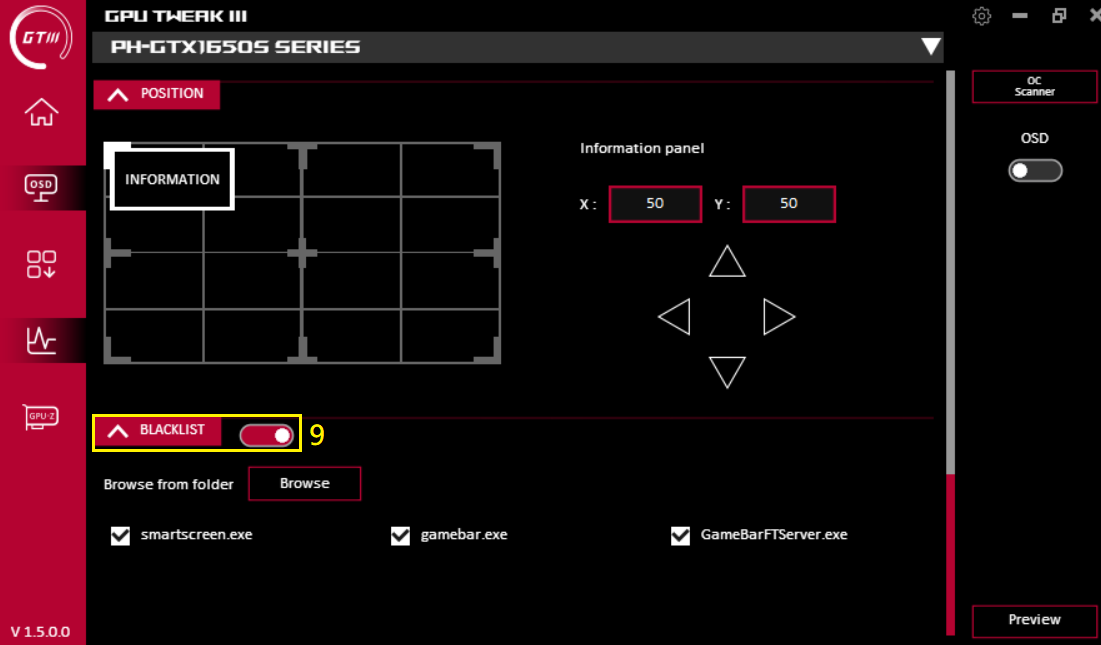 Загрузка инструмента: На этой странице Вы можете скачать, установить и открыть различные полезные сторонние инструменты.
Загрузка инструмента: На этой странице Вы можете скачать, установить и открыть различные полезные сторонние инструменты.
Armoury Crate: ASUS поддерживает программное обеспечение для световых эффектов (требуется графическая карта с поддержкой функции AURA) ROG FurMark: ПО для тестирования стабильности видеокарты. 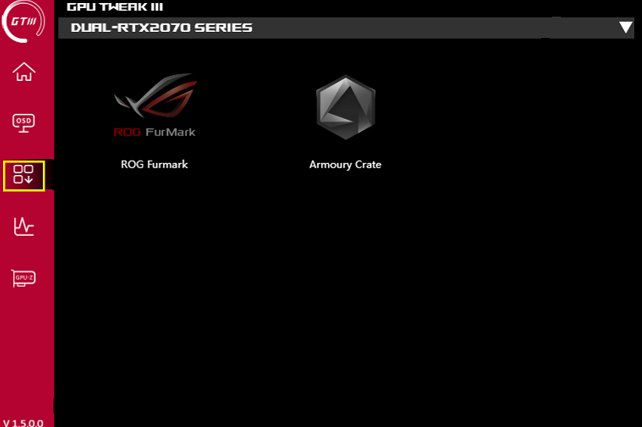
Вы можете подтвердить текущую частоту графического процессора видеокарты, напряжение, скорость вращения вентилятора и другие параметры. Можно установить режим отображения, а также поддерживать экспорт и импорт журнала.
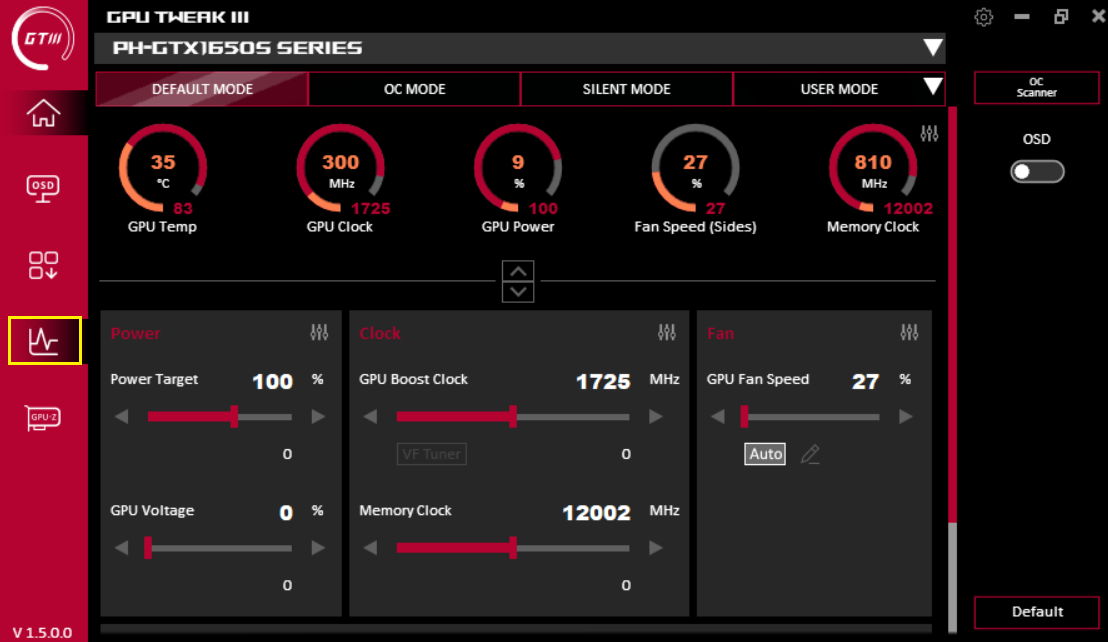 Вид линии:
Вид линии: 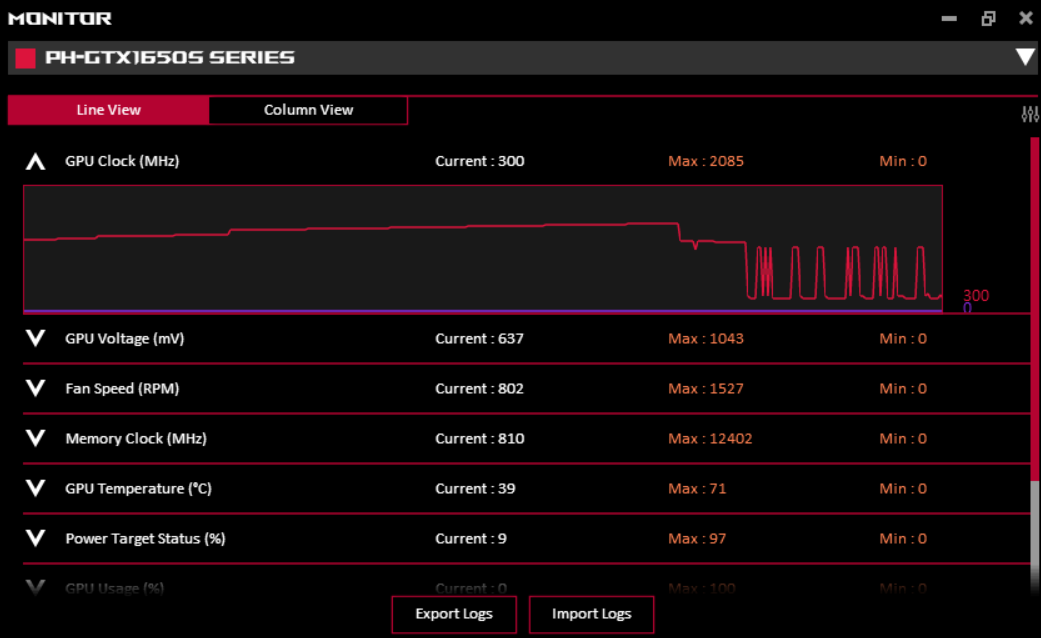 Вид столбца:
Вид столбца: 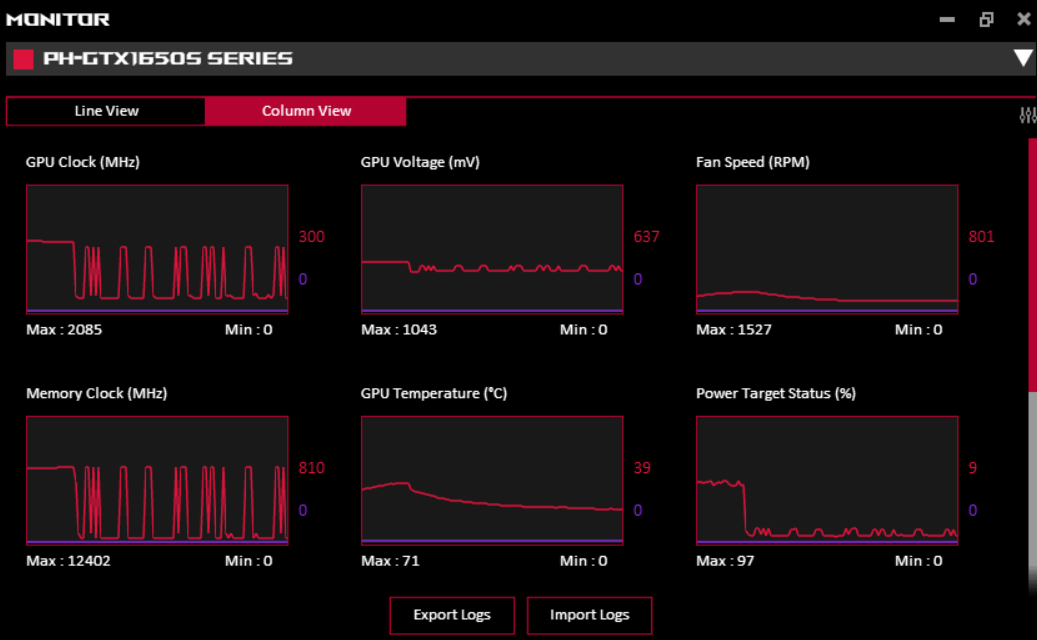 Особенности GPU-Z: Щелкните значок GPU-Z на главном экране, чтобы открыть программное обеспечение GPU-Z.
Особенности GPU-Z: Щелкните значок GPU-Z на главном экране, чтобы открыть программное обеспечение GPU-Z. 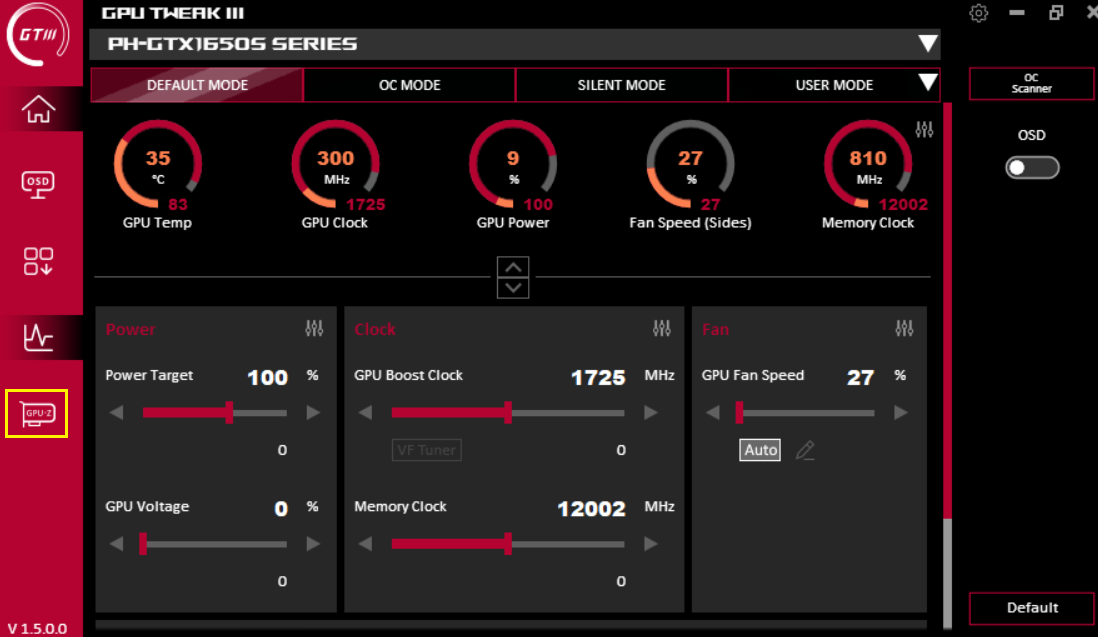 GPU-Z может полностью отображать информацию о параметрах видеокарты.
GPU-Z может полностью отображать информацию о параметрах видеокарты.
Дополнительные сведения см. на следующем рисунке. 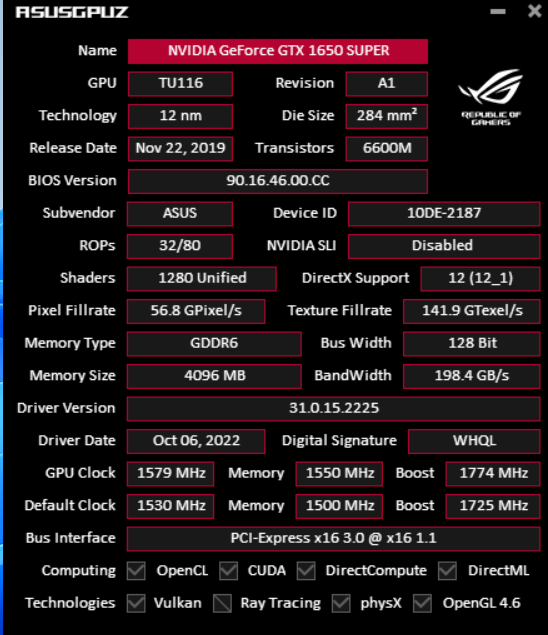 Вопросы и ответы Q1. Как бороться с черным экраном при неудачном разгоне? A1: В случае сбоя разгона, что приводит к черному экрану, полностью выключите компьютер и перезагрузите компьютер, и он может восстановить нормальное значение запуска до сбоя разгона. Q2.
Вопросы и ответы Q1. Как бороться с черным экраном при неудачном разгоне? A1: В случае сбоя разгона, что приводит к черному экрану, полностью выключите компьютер и перезагрузите компьютер, и он может восстановить нормальное значение запуска до сбоя разгона. Q2.
Как я могу убедиться, что моя видеокарта поддерживает GPU TWEAK III? A2: GPU TWEAK III применим ко всем графическим картам NVIDIA / AMD. Q3. Как удалить GPU TWEAK III?
A3: Щелкните значок консоли на рабочем столе , щелкните значок программы и функции
, щелкните значок программы и функции  , Найдите название GPU Tweak III, щелкните правой кнопкой мыши и выберите Удалить/Изменить (U). Следуйте инструкциям программы для завершения удаления.
, Найдите название GPU Tweak III, щелкните правой кнопкой мыши и выберите Удалить/Изменить (U). Следуйте инструкциям программы для завершения удаления. 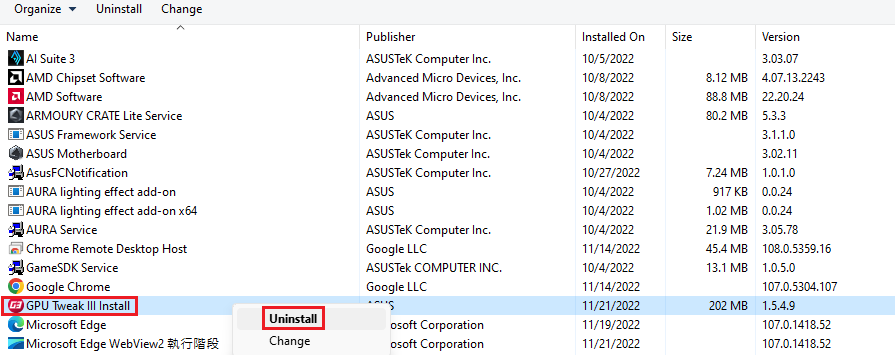
Эта информация была полезной?
Что мы можем сделать, чтобы улучшить эту статью? Отправить Пропустить
Связаться со службой поддержки
Пожалуйста, свяжитесь со службой поддержки, если информация выше не помогла решить Ваш вопрос.
Получить поддержку
- Приведенная выше информация может быть частично или полностью процитирована с внешних веб-сайтов или источников. Пожалуйста, обратитесь к информации на основе источника, который мы отметили. Пожалуйста, свяжитесь напрямую или спросите у источников, если есть какие-либо дополнительные вопросы, и обратите внимание, что ASUS не имеет отношения к данному контенту / услуге и не несет ответственности за него.
- Эта информация может не подходить для всех продуктов из той же категории / серии. Некоторые снимки экрана и операции могут отличаться от версий программного обеспечения.
- ASUS предоставляет вышеуказанную информацию только для справки. Если у вас есть какие-либо вопросы о содержании, пожалуйста, свяжитесь напрямую с поставщиком вышеуказанного продукта. Обратите внимание, что ASUS не несет ответственности за контент или услуги, предоставляемые вышеуказанным поставщиком продукта.
Продукты и информация
- Ноутбуки
- Сетевое оборудование
- Материнские платы
- Видеокарты
- Смартфоны
- Мониторы
- Показать все продукты
-
Item_other —>
- Моноблоки (All-in-One)
- Планшеты
- Business Networking
- Серия ROG
- AIoT и промышленные решения
- Блоки питания
- Проекторы
- VivoWatch
- Настольные ПК
- Компактные ПК
- Внешние накопители и оптические приводы
- Звуковые карты
- Игровое сетевое оборудование
- Одноплатный компьютер
- Корпуса
- Компьютер-брелок
- Наушники и гарнитуры
- Охлаждение
- Chrome-устройства
- Коммерческие
-
Commercial_list.Item —>
- Моноблоки (All-in-One)
- Информационные панели
- Ноутбуки
- Настольные ПК
- Мониторы
- Серверы и рабочие станции
- Проекторы
- Компактные ПК
- Сетевое оборудование
- Материнские платы
- Игровые станции
- Data Storage
Источник: www.asus.com
ASUS GPU Tweak 2.1.6.0 для Windows 7


Бесплатная программа, предназначенная для работы с адаптерами различных фирм-производителей. ASUS GPU Tweak позволяет провести тщательный мониторинг и выполнить простую и быструю настройку любой видеокарты. При этом изменения могут коснуться абсолютно любого параметра, оказывающего воздействие на видеоадаптер и при этом значительно снижающего его производительность. Это может быть частота самого процессора или его памяти, скорость вращения лопастей вентилятора и его температура, а также другие наиболее важные показатели.
Особенности программы ASUS GPU Tweak для Windows 7:
- Бесплатное распространение;
- Простой и понятный каждому пользователю интерфейс;
- Удобный мониторинг большого количества различных видеокарт;
- Возможность сохранять несколько вариантов настроек и быстро переключаться между ними;
- Автоматическое обновление системы BIOS и драйверов видеокарт;
- Подробные подсказки;
- Встроенный инструмент для записи видео;
- Возможность увеличить производительность видеокарты без внесения в нее нежелательных изменений;
- Тонкая настройка параметров системы;
- Поддержка видеоадаптеров различных фирм;
GPUTweakII-Version2160.zip
Скриншоты


Для полного комплекта мы рекомендуем вам также скачать The MOP (программа для очистки компьютера от мусорных файлов).
Похожие программы
Thaiphoon Burner 16.3.0.3
NoteBook FanControl 1.6.3
GIGABYTE Extreme Gaming Engine 1.26
Razer Game Booster 4.2
RivaTuner 2.24c
EasyBCD 2.3
Wise Game Booster 1.56.80
Lenovo Vantage 4.27.32
Advanced SystemCare FREE 11.2
Источник: www.softslot.com
ASUS GPU Tweak 2.8.3.0 для Windows 10/8/7

ASUS GPU Tweak — удобная утилита от ASUS для видеокарт. Утилита без проблем позволяет управлять разгонов видеокарты, выставлять мощность вентиляторов и следить за состоянием температур и нагрузкой в режиме реального времени. Скачать ASUS GPU Tweak стоит тем, кто серьёзно задумывается о разгоне своей видеокарты для того чтобы выжать из неё максимум производительности. Советую с осторожностью менять параметры частоты видео процессора, не перегрейте видеокарту.

Утилита также позволяет создавать профили и загружать их при необходимости. Представьте что в какой-то игре ваша видеокарта сильно греется, а штатные средства должным образом не регулируют вентиляторы на видеокарте. ASUS GPU Tweak позволит вам исправить эту ситуацию! Создайте профиль, выставите определённые параметры куллера или разгона и перед заходом в игру загружайте необходимый профиль.

Отсутствие русского языка в ASUS GPU Tweak расстраивает, но наличие крутого агрессивного интерфейса компенсирует данную утрату. Я считаю что в программе всё интуитивно понятно и русская локализация в ней не требуется.
Рекомендуем загрузить через DS
Скачать торрент бесплатно
или скачайте по прямым ссылкам ниже
Скачать программу ASUS GPU Tweak 2.8.3.0 :
Если отсутствует ссылка для загрузки файлов, пройдите процедуру регистрации на сайте.
Также некоторые из файлов доступны для загрузки с нашего сервера исключительно зарегистрированным пользователям.
Источник: 1soft-download.com